Skype viene utilizzato per una varietà di scopi come tenersi in contatto con i membri della famiglia, tenere seminari, lezioni online, condurre seminari, spiegare progetti, ecc. Viene utilizzato sia dalla classe lavoratrice che da quella non lavorativa in molti modi e consente di registrare un video chiamalo e suonalo quando vuoi, il che è molto utile in caso di workshop, riunioni, seminari e quant'altro.
Ma un piccolo problema che si presenta spesso durante la registrazione di una videochiamata è il rumore di fondo che è un po' irritante e compromette la totale nitidezza del video. Quindi, ecco alcuni modi per rimuovere il rumore di fondo e migliora la qualità della voce nelle videochiamate Skype.
- Parte 1: Come evitare il rumore di fondo prima delle videochiamate Skype
- Parte 2: Come rimuovere il rumore di fondo al termine di una registrazione
Parte 1:come evitare il rumore di fondo prima di una videochiamata Skype
Qui discuteremo della rimozione del rumore di fondo prima di una videochiamata Skype. Questo può essere fatto regolando le impostazioni audio sul desktop e nell'applicazione Skype. Vediamo come:
- 1. Accendi il desktop e tocca Suono icona all'estremità destra della barra delle applicazioni
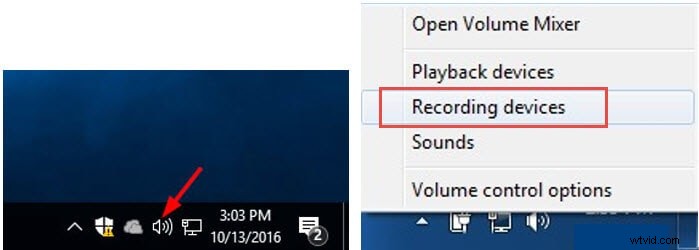
- 2. Seleziona l'opzione Dispositivi di registrazione
- 3. Apparirà una piccola finestra in cui devi fare clic con il pulsante destro del mouse sul Microfono opzione e quindi seleziona Proprietà
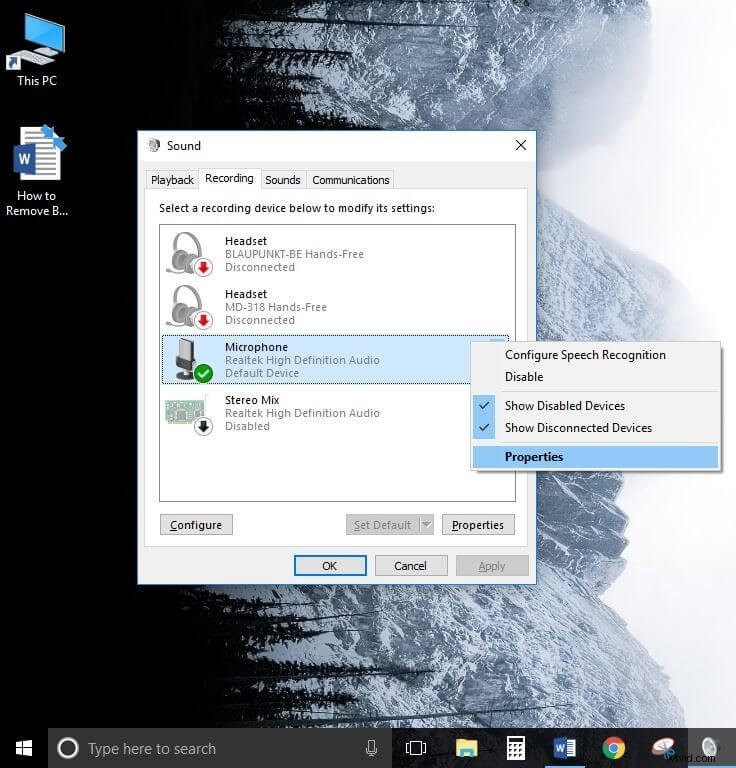
- 4. Apparirà un'altra finestra, tocca Livelli in alto e regola il Microphone Boost a 0,0 dB e tocca OK
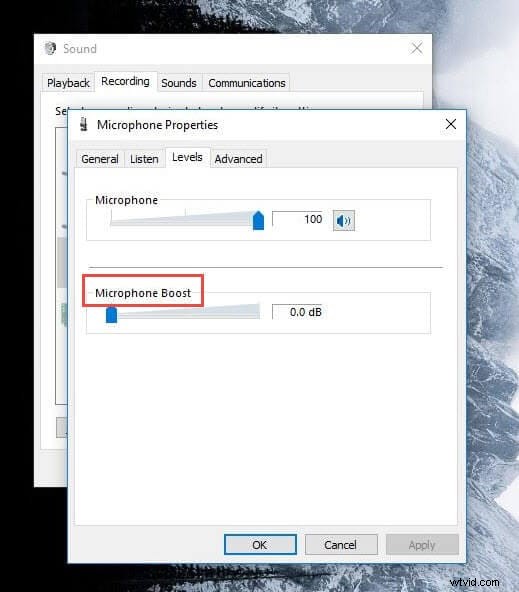
- 5. Ora apri Skype e fai clic su Strumenti
opzione in alto. Seleziona Opzioni da esso
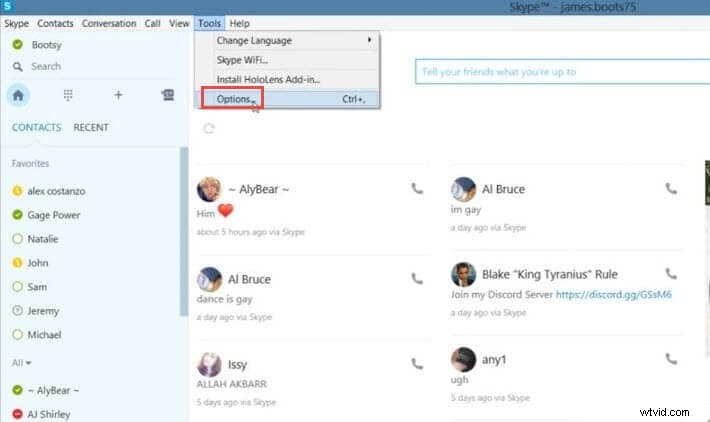
- 6. Sullo schermo apparirà una finestra. Vai a Audio impostazioni sul lato destro della finestra

- 7. Ora sotto Microfono e volume, ci sarà una casella che indica Regola automaticamente le impostazioni del microfono . Deseleziona la casella e tocca Salva per salvare le impostazioni.
Parte 2:come rimuovere il rumore di fondo al termine di una registrazione
Ora sappiamo come eliminare il rumore prima di una videochiamata Skype, ma per quanto riguarda il video che è già stato registrato? Come è possibile rimuovere il rumore di fondo e migliorare la qualità della voce?
Bene, non preoccuparti, la qualità di questi "video già registrati" può essere migliorata utilizzando applicazioni come Filmora. Ci sono una varietà di applicazioni che possono svolgere questa funzione, ma noi preferiamo Filmora per la sua interfaccia facile da usare e per i risultati sorprendenti.
Quindi qui ti mostreremo come rimuovere il rumore di fondo dopo che una registrazione è già stata eseguita utilizzando la sua funzione Denoise.
- Scarica Wondershare Filmora qui sotto e aprilo sul tuo computer
- Vai a File -Io mi porta Media per importare il file registrato nella Libreria multimediale
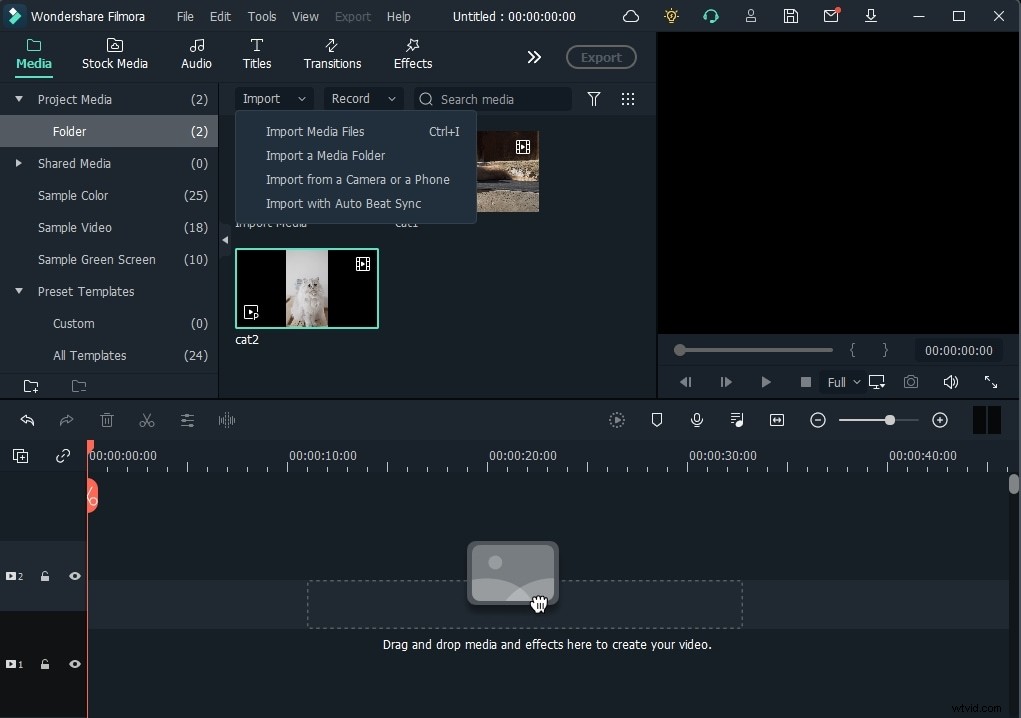
- Aggiungi o trascina e rilascia il file registrato sulla timeline. (Se si tratta di un video importato in anteprima e ritagliare le parti non necessarie che desideri evitare, puoi anche staccare l'audio dal video direttamente utilizzando Distacco audio funzione)

- Quindi fai clic con il pulsante destro del mouse sul file sulla timeline e seleziona l'opzione Regola audio
- Abilita Rimuovi rumore di fondo opzione selezionandola
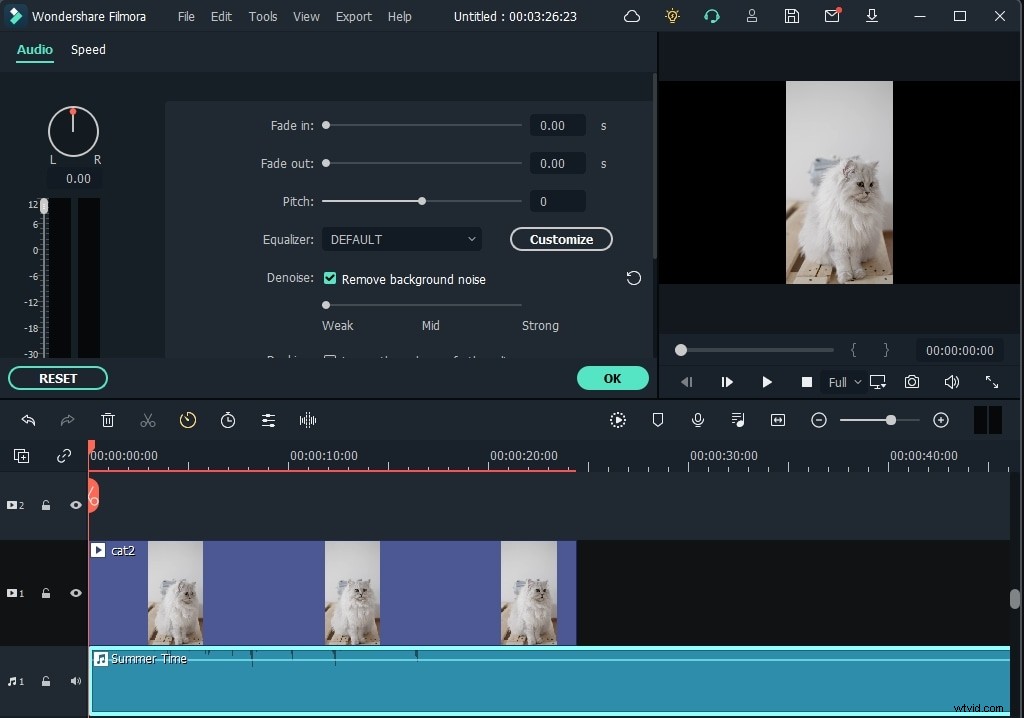
- Regola il livello di denoising su Forte spostando il puntatore all'estrema destra
- Riproduci il file registrato sulla timeline e controlla se la qualità della voce è stata migliorata
- Fai clic su Esporta per esportare il video in qualsiasi formato supportato.
Per riassumere
Il progresso tecnologico e lo sviluppo di app come Skype ci hanno permesso di poter lavorare da casa anche in situazioni estreme. Le chiamate vocali e le videochiamate sono una parte importante del lavoro da casa e la loro chiarezza e qualità contano molto, qualunque sia il tuo campo di lavoro. Quindi puoi provare i suggerimenti in questo articolo per rimuovere o eliminare il rumore di fondo e ottenere una migliore esperienza audio/video. Se hai suggerimenti, commenta di seguito i tuoi pensieri.
